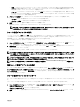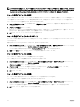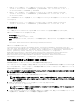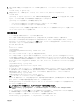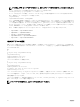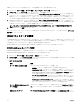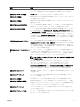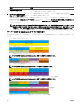Users Guide
メモ: RACADM を使用して、シャーシ設定プロファイルをインポートすることができます。詳細については、『
Chassis
Management Controller for Dell PowerEdge M1000e RACADM Command Line Reference Guide
』(Chassis Management
Controller for Dell PowerEdge M1000e RACADM コマンドラインリファレンスガイド)を参照してください。
シャーシ設定プロファイルの適用
シャーシ設定プロファイルがネットワーク共有上に保存されたプロファイルとして存在する場合に、シャーシの設定をシャ
ーシに適用することができます。シャーシ設定操作を始めるには、保存されているプロファイルをシャーシに適用します。
シャーシにプロファイルを適用するには、次のタスクを実行します。
1. シャーシ設定プロファイル ページに移動します。保存プロファイル のセクションで適用したい保存されたプロファイ
ルを選択します。
2. プロファイルの適用 をクリックします。
新しいサーバープロファイルの適用は現在の設定を上書きし、選択したサーバーを再起動するという警告メッセージが
表示されます。操作を続行する場合は、それを確認するプロンプトが表示されます。
3. OK をクリックして、シャーシにプロファイルを適用します。
シャーシ設定プロファイルのエクスポート
ネットワーク共有に保存されているシャーシ設定プロファイルを、管理ステーション上の指定したパスにエクスポートする
ことができます。
保存されたプロファイルをエクスポートするには、次のタスクを実行します。
1. シャーシ設定プロファイル ページに移動します。シャーシ設定プロファイル → 保存プロファイル のセクションで必要
なプロファイルを選択してから、
プロファイルのコピーのエクスポート をクリックします。
ファイルを開くか保存するかをたずねる ファイルのダウンロード メッセージが表示されます。
2. 保存 または 開く をクリックして、プロファイルを必要な場所にエクスポートします。
シャーシ設定プロファイルの編集
シャーシのシャーシ設定プロファイル名を編集することができます。
シャーシ設定プロファイル名を編集するには、次のタスクを実行します。
1. シャーシ設定プロファイル のページに移動します。シャーシ設定プロファイル → 保存プロファイル のセクションで、
必要なプロファイルを選択して、プロファイルの編集 をクリックします。
プロファイルの編集 ウィンドウが表示されます。
2. プロファイル名 のフィールドに希望するプロファイル名を入力して、プロファイルの編集 をクリックします。
Operation Successful のメッセージが表示されます。
3. OK をクリックします。
シャーシ設定プロファイルの削除
ネットワーク共有に保存されているシャーシ設定プロファイルを削除することができます。
シャーシ設定プロファイルを削除するには、次のタスクを実行します。
1. シャーシ設定プロファイル のページに移動します。シャーシ設定プロファイル → 保存プロファイル のセクションで、
必要なプロファイルを選択して、
プロファイルの削除 をクリックします。
プロファイルを削除すると選択したプロファイルが恒久的に削除されるという警告メッセージが表示されます。
2. OK をクリックして、選択したプロファイルを削除します。
72